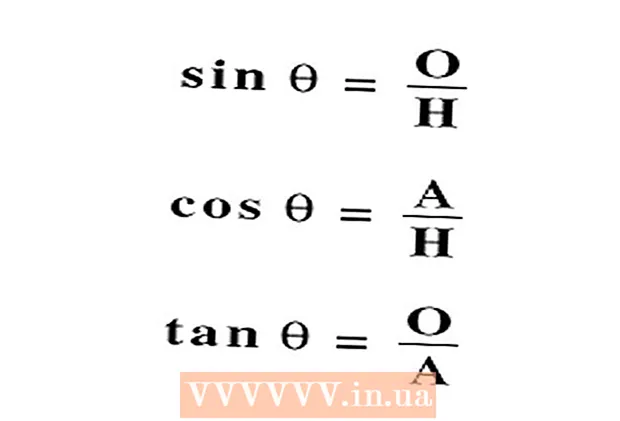Муаллиф:
Florence Bailey
Санаи Таъсис:
27 Март 2021
Навсозӣ:
1 Июл 2024

Мундариҷа
Ин мақола ба шумо нишон медиҳад, ки чӣ тавр компютери худро бе муш истифода бурдан мумкин аст. Шумо метавонед инро бо истифода аз тугмаҳои муш дар баъзе компютерҳои Windows ва ҳама Macҳо ё бо истифода аз миёнабурҳои клавиатура ва тугмаҳои тир иҷро кунед.
Қадамҳо
Усули 1 аз 2: Дар Windows
 1 Миёнабурҳои асосии клавиатураро истифода баред. Тугмаҳои тир ва калидро истифода баред ↵ Ворид кунедбарои ҳаракат дар равзанаи фаъол ва мутаносибан ашёро интихоб кунед. Агар шумо ҳангоми пахши мизи корӣ ё равзанаи барномаҳои Windows (масалан равзанаи Explorer) тугмаи ҳарфро пахш кунед, ашёе, ки бо ин ҳарф оғоз мешавад, интихоб карда мешавад. Миёнабурҳои асосии клавиатура инҳоянд:
1 Миёнабурҳои асосии клавиатураро истифода баред. Тугмаҳои тир ва калидро истифода баред ↵ Ворид кунедбарои ҳаракат дар равзанаи фаъол ва мутаносибан ашёро интихоб кунед. Агар шумо ҳангоми пахши мизи корӣ ё равзанаи барномаҳои Windows (масалан равзанаи Explorer) тугмаи ҳарфро пахш кунед, ашёе, ки бо ин ҳарф оғоз мешавад, интихоб карда мешавад. Миёнабурҳои асосии клавиатура инҳоянд: - Алт+Tab ↹ - гузариш байни тирезаҳои кушода;
- Алт+F4 - пӯшидани барнома ё равзанаи кушода;
- ⊞ Ғолиб+Д. - кам кардани ҳамаи тирезаҳои кушод барои нишон додани мизи корӣ;
- Ctrl+Фарор - менюи "Оғоз" -ро кушоед;
- ⊞ Ғолиб+Е - Explorer -ро кушоед;
- ⊞ Ғолиб+X - менюро бо танзимоти иловагӣ кушоед;
- ⊞ Ғолиб+Ман - танзимотро кушоед;
- ⊞ Ғолиб+А. - Маркази амалиётро кушоед.
 2 Боварӣ ҳосил кунед, ки клавиатураи шумо дорои клавиатураи рақамӣ мебошад. Агар дар тарафи рости клавиатура клавиатураи рақамӣ мавҷуд набошад (ба ғайр аз тугмаҳои рақамӣ дар болои клавиатура), шумо ин усулро истифода бурда наметавонед.
2 Боварӣ ҳосил кунед, ки клавиатураи шумо дорои клавиатураи рақамӣ мебошад. Агар дар тарафи рости клавиатура клавиатураи рақамӣ мавҷуд набошад (ба ғайр аз тугмаҳои рақамӣ дар болои клавиатура), шумо ин усулро истифода бурда наметавонед. - Аммо шумо метавонед миёнабурҳои клавиатураро, ки дар қадами қаблӣ номбар шудаанд, истифода баред.
 3 Менюи оғозро кушоед
3 Менюи оғозро кушоед  . Барои ин кор, тугмаро пахш кунед ⊞ Ғолиб (Тугмаи логотипи Windows).
. Барои ин кор, тугмаро пахш кунед ⊞ Ғолиб (Тугмаи логотипи Windows). - Шумо инчунин метавонед клик кунед Ctrl+Фарорбарои кушодани менюи Оғоз.
 4 Ворид кунед маркази дастрасӣ. Ин маркази осонии дастрасиро ҷустуҷӯ мекунад.
4 Ворид кунед маркази дастрасӣ. Ин маркази осонии дастрасиро ҷустуҷӯ мекунад. 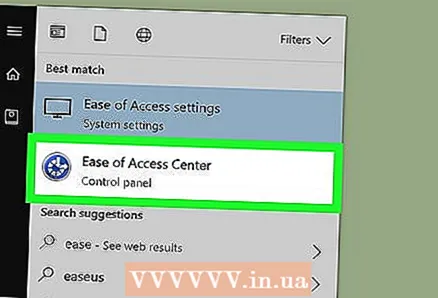 5 Лутфан интихоб кунед Маркази дастрасӣ. Тугмаҳои тирро истифода баред, то ин хосиятро дар болои менюи Оғоз интихоб кунед ва пахш кунед ↵ Ворид кунед... Маркази осонии дастрасӣ кушода мешавад.
5 Лутфан интихоб кунед Маркази дастрасӣ. Тугмаҳои тирро истифода баред, то ин хосиятро дар болои менюи Оғоз интихоб кунед ва пахш кунед ↵ Ворид кунед... Маркази осонии дастрасӣ кушода мешавад. 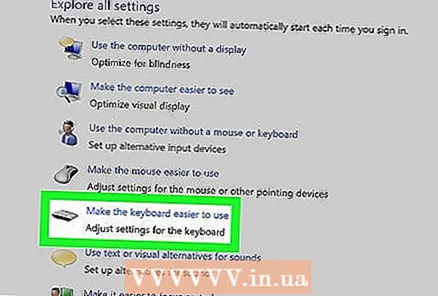 6 Лутфан интихоб кунед Истифодаи клавиатураро осон мекунад. Ин пайванд дар маркази тиреза аст. Тугмаро пахш кунед ↓барои интихоб кардани он пайванд ва баъд клик кунед ↵ Ворид кунедкушодан.
6 Лутфан интихоб кунед Истифодаи клавиатураро осон мекунад. Ин пайванд дар маркази тиреза аст. Тугмаро пахш кунед ↓барои интихоб кардани он пайванд ва баъд клик кунед ↵ Ворид кунедкушодан. 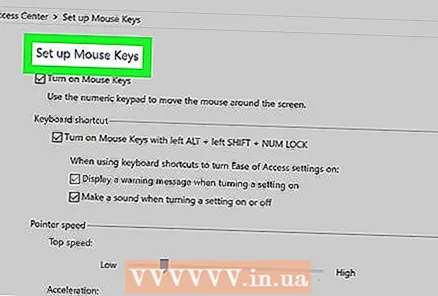 7 Лутфан интихоб кунед Танзими назорати нишондиҳанда. Шумо ин пайванди кабудро дар болои саҳифа хоҳед ёфт. Ба ин пайванд бо калид равед ↓ва баъд пахш кунед ↵ Ворид кунед.
7 Лутфан интихоб кунед Танзими назорати нишондиҳанда. Шумо ин пайванди кабудро дар болои саҳифа хоҳед ёфт. Ба ин пайванд бо калид равед ↓ва баъд пахш кунед ↵ Ворид кунед.  8 Назорати нишондиҳандаи клавиатураро фаъол созед. Тугмаро пахш кунед ↓ то интихоб шудани Даргиронидани Нишондиҳандаи Муш Нишондиҳандаи муш интихоб карда шавад ва тугмаро пахш кунед +.
8 Назорати нишондиҳандаи клавиатураро фаъол созед. Тугмаро пахш кунед ↓ то интихоб шудани Даргиронидани Нишондиҳандаи Муш Нишондиҳандаи муш интихоб карда шавад ва тугмаро пахш кунед +.  9 Ба қисмати суръати нишоннамо поён ҳаракат кунед. Тугмаро пахш кунед ↓ то интихоб шудани слайдери Суръат дар қисмати Суръатбахш.
9 Ба қисмати суръати нишоннамо поён ҳаракат кунед. Тугмаро пахш кунед ↓ то интихоб шудани слайдери Суръат дар қисмати Суръатбахш.  10 Суръатеро, ки нишондиҳанда ҳаракат мекунад, таъин кунед. Пас аз он ки шумо як арзишро таъин кардед, тугмаро пахш кунед Tab ↹барои гузаштан ба навбатӣ:
10 Суръатеро, ки нишондиҳанда ҳаракат мекунад, таъин кунед. Пас аз он ки шумо як арзишро таъин кардед, тугмаро пахш кунед Tab ↹барои гузаштан ба навбатӣ: - "Суръати баландтарин" - суръати ҳаракати нишоннаморо муайян мекунад. Тугмаро пахш кунед →барои зиёд кардани суръати ҳаракати нишоннамо ё пахш кардан ←кам кардани он. Ин арзиш бояд ба қадри кофӣ баланд бошад (масалан, 75% ё бештар).
- "Шитоб" - муайян мекунад, ки суръати нишондиҳанда то чӣ андоза ба ҳадди аксар мерасад. Тугмаро пахш кунед →зиёд кардани суръат, ё ←кам кардан. Ин арзиш бояд тақрибан 50%бошад.
 11 Пахш кунед Хуб. Ин тугма дар поёни тиреза ҷойгир аст. Ҳоло нишондиҳандаи мушро аз клавиатура идора кардан мумкин аст.
11 Пахш кунед Хуб. Ин тугма дар поёни тиреза ҷойгир аст. Ҳоло нишондиҳандаи мушро аз клавиатура идора кардан мумкин аст.  12 Барои назорат кардани нишоннамо аз лавҳаи рақамӣ истифода баред. Истифодаи калидҳо 4, 8, 6 ва 2 нишоннамои мушро мутаносибан ба чап, боло, рост ва поён ҳаракат додан мумкин аст.
12 Барои назорат кардани нишоннамо аз лавҳаи рақамӣ истифода баред. Истифодаи калидҳо 4, 8, 6 ва 2 нишоннамои мушро мутаносибан ба чап, боло, рост ва поён ҳаракат додан мумкин аст. - Калидҳоро истифода баред 1, 7, 9 ва 3нишоннамои мушро ба таври диагоналӣ (дар кунҷи 45 °) ҳаракат диҳед.
- Агар муш ҳаракат накунад, клик кунед Адад (ё Фн+Адад дар баъзе клавиатураҳо), ва сипас кӯшиш кунед, ки нишоннамои мушро ҳаракат диҳед.
 13 Тугмаро пахш кунед 5барои тақлид кардани клики чапи муш. Шумо ин калидро дар маркази клавиатураи рақамӣ хоҳед ёфт.
13 Тугмаро пахш кунед 5барои тақлид кардани клики чапи муш. Шумо ин калидро дар маркази клавиатураи рақамӣ хоҳед ёфт. - Агар клик кунед 5 меню пайдо мешавад, клик кунед / дар клавиатураи рақамӣ барои хомӯш кардани ин хусусият. Ҳозир 5 тугмаи чапи мушро тақлид мекунад.
 14 Менюи контекстиро кушоед. Ҳар як клавиатураи компютери Windows дорои тугмаи менюи миёнабур мебошад, ки бо аломати ☰ ишора карда мешавад. Агар ашё (масалан, нишона) интихоб шуда бошад, барои кушодани менюи контекстӣ ин тугмаро пахш кунед (симулясияи тугмаи ростро).
14 Менюи контекстиро кушоед. Ҳар як клавиатураи компютери Windows дорои тугмаи менюи миёнабур мебошад, ки бо аломати ☰ ишора карда мешавад. Агар ашё (масалан, нишона) интихоб шуда бошад, барои кушодани менюи контекстӣ ин тугмаро пахш кунед (симулясияи тугмаи ростро). - Дар хотир доред, ки агар шумо ягон калидро бо калид интихоб накарда бошед 5, пахш кардани тугмаи "☰" менюи контексти стандартиро дар кунҷи экран мекушояд.
Усули 2 аз 2: Дар Mac OS X
 1 Миёнабурҳои асосии клавиатураро истифода баред. Тугмаҳои тир ва калидро истифода баред ⏎ Бозгаштбарои ҳаракат дар равзанаи фаъол ва мутаносибан ашёро интихоб кунед. Миёнабурҳои асосии клавиатура инҳоянд:
1 Миёнабурҳои асосии клавиатураро истифода баред. Тугмаҳои тир ва калидро истифода баред ⏎ Бозгаштбарои ҳаракат дар равзанаи фаъол ва мутаносибан ашёро интихоб кунед. Миёнабурҳои асосии клавиатура инҳоянд: - ⌘ Фармон+Q - барнома ё равзанаи фаъолро пӯшед;
- ⌘ Фармон+Фазо - сатри ҷустуҷӯии Spotlight -ро дар маркази экран кушоед;
- ⌘ Фармон+Tab ↹ - ба равзанаи навбатӣ гузаред;
- ⌘ Фармон+Н. - тирезаи нави Finder кушоед, агар шумо дар мизи корӣ бошед;
- Алт+F2, ва он гоҳ ⌘ Фармон+Л. - танзимоти кушодаи система;
- Ctrl+F2 - менюи Apple -ро интихоб кунед (пахш кунед ⏎ Бозгаштбарои кушодани он).
 2 Равзанаи имконоти дастрасиро кушоед. Вобаста аз модели Mac яке аз миёнабурҳои клавиатураи зеринро истифода баред:
2 Равзанаи имконоти дастрасиро кушоед. Вобаста аз модели Mac яке аз миёнабурҳои клавиатураи зеринро истифода баред: - MacBook бо Touch ID: зуд Touch ID -ро се маротиба клик кунед;
- MacBook бе Touch ID: клик кунед Фн+Ption Опсия+⌘ Фармон+F5;
- iMac (мизи кории Mac): клик кунед Ption Опсия+⌘ Фармон+F5.
 3 Функсияи Тугмаҳои Мушро фаъол созед. Touch ID -ро се маротиба клик кунед (дар MacBook бо Touch ID) ё пахш кунед ⌘ Фармон+Ption Опсия+F5 (дар ҳама Macҳои дигар).
3 Функсияи Тугмаҳои Мушро фаъол созед. Touch ID -ро се маротиба клик кунед (дар MacBook бо Touch ID) ё пахш кунед ⌘ Фармон+Ption Опсия+F5 (дар ҳама Macҳои дигар). - Шумо инчунин метавонед калидро истифода баред ↓барои интихоб кардани имконоти Даргиронидани Тугмаҳои Муш, ва он гоҳ пахш кунед ⏎ Бозгашт (ё фазо дар баъзе компютерҳо) барои фаъол кардани он.
 4 Равзанаи имконоти дастрасиро кушоед. Ҳамин тавр шумо метавонед хусусияти Тугмаҳои Мушро бо истифода аз миёнабурҳои клавиатура, ки барои фаъол кардани ин хусус истифода мекардед, ғайрифаъол кунед.
4 Равзанаи имконоти дастрасиро кушоед. Ҳамин тавр шумо метавонед хусусияти Тугмаҳои Мушро бо истифода аз миёнабурҳои клавиатура, ки барои фаъол кардани ин хусус истифода мекардед, ғайрифаъол кунед. - Мутаассифона, агар шумо хусусияти калидҳои мушро фаъол карда бошед, шумо наметавонед матн ворид кунед.
 5 Нишондиҳандаи муши худро ҳаракат диҳед. Истифодаи калидҳо У, 8, О ва К. нишоннаморо мутаносибан ба чап, боло, рост ё поён ҳаракат додан мумкин аст.
5 Нишондиҳандаи муши худро ҳаракат диҳед. Истифодаи калидҳо У, 8, О ва К. нишоннаморо мутаносибан ба чап, боло, рост ё поён ҳаракат додан мумкин аст. - Тугмаро пахш кунед Ҷ, 7, 9 ё Л.барои ҳаракат додани нишоннамо ба таври диагоналӣ (45 °) мутаносибан ба чап, боло, чап, боло ё рост.
 6 Пахш кунед 5. Калиди 5 тугмаи чапи мушро тақлид мекунад.
6 Пахш кунед 5. Калиди 5 тугмаи чапи мушро тақлид мекунад. - Шумо инчунин метавонед нигоҳ доред Назорат ва пахш кунед 5барои тақлид кардани клики рост.
 7 Мисли нигоҳ доштани тугмаи чапи муш. Нишондиҳандаро аз болои нишона гузаронед ва баъд пахш кунед М.Барои "гирифтани" ин нишона - акнун шумо метавонед онро бо истифода аз тугмаҳои мувофиқ кашед.
7 Мисли нигоҳ доштани тугмаи чапи муш. Нишондиҳандаро аз болои нишона гузаронед ва баъд пахш кунед М.Барои "гирифтани" ин нишона - акнун шумо метавонед онро бо истифода аз тугмаҳои мувофиқ кашед. - Ин вақте муфид аст, ки ба шумо лозим аст, ки баъзе менюҳоро кушоед, ба монанди менюи Ахлот.
- Пахш кунед .барои "озод" кардани нишона.